Windows下自带的计算器用的也挺多了,但是基本上都是做一些简单的加减乘除,坦白讲,之前我甚至连CE和C两个键的区别都搞不太清楚,更不要说那些MR/MS/M+/M-/MC了。带着学习的心情,我打开了Windows 7下的计算器极其帮助,当然还有baidu/google。想不到,从此一个崭新的世界出现在了我的面前。
这个计算器的功能是如此的强大,尤其对于一个程序员,更是相当的上手,不善加利用,简直就是暴殄天物。下面大概介绍一下其功能与用法。
一、标准计算器

这是最常用也是最简单的模式,加减乘除,开方倒数,相信每个人都很熟悉,我觉得需要注意的几点是:
- CE/C:CE表示Clear Error,是指你清楚你当前的错误输入;而C表示Clear,是指清楚整个计算。比如你输入1+2之后,按CE会清除第二个参数2,你可以继续输入其他数和第一个参数1相加。而C则整个的删除1+2这个计算,你需要重新开始一个计算。
- MC/MR/MS/M+/M-:M表示Memory,是指一个中间数据缓存器,MC=Memory Clear, MR=Memory Read, MS=Memory Save, M+=Memory Add, M-=Memory Minus,可以用一个例子来演示:(7-2) * (8-2)=
先输入7,按MS保存,输入2,按M-与缓存器中的7相减,此时缓存器中的值为5;然后计算8-2,得出结果为6,输入*相乘,按MR读出之前保存的数5,按=得出结果30,算完后按MC清除缓存器。 - % :几番尝试,我还是不怎么理解这个操作的意义何在,其规则是将前两个操作数相乘并取其百分值,而与操作符没有任何关系,如下:
- 7*8%=7*0.56=3.92
- 7+8%=7+0.56=7.56
二、科学计算器
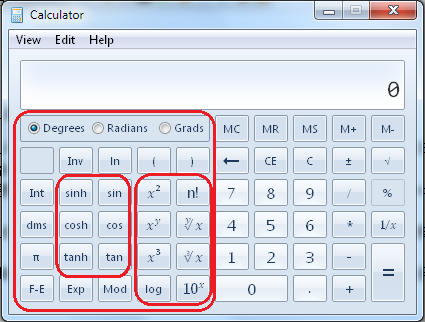
这是标准模式的扩展,主要是添加了一些比较常用的数学函数,我觉得可以分为三组:
- 三角函数:正弦,双曲正弦,按Inv可以计算其反函数反正弦,反双曲正弦,对于余弦,正切也是如此,这样就有4*3一共12个函数。
- 代数函数:高中代数里学过的幂函数(x2, x3, x1/3, xy, x1/y),对数函数(In, log),阶乘(n!),指数函数(10x)
- 其他:这里有些函数在编程的时候用的会比较多,比如取整(Int),圆周率(Pi),取模(Mod),以及其他一些表示函数如度分秒表示(dms),科学计数法表示(F-E),和科学计数法输入(Exp)
这是需要注意的几点是:
- 对于需要一个输入参数(x)的函数,一般先输入参数,再按函数进行计算;对于有两个参数的函数(x,y),一般是先输入x参数,按函数,再输入第二个参数,按=进行计算。
- log函数的底是10,Ln的底是e,但是对于程序员,很多时候,尤其是在考虑算法复杂度的时候,需要用到的是2为底的对数(lg),如我想知道对于复杂度为O(lgN)的算法,如果输入数据是100000000时的计算量大概有多少,那么可以利用对数的性质而这样计算:log(100000000) / log (2) = 26.57,原来对于一亿的输入量,O(lgN)的计算量是如此的小,也难怪,其本来就是强大的指数函数的反函数......
- dms表示Degree-Minute-Second,对一个以小数表述的角度用度分秒的形式来表示,比如22.5,用dms表示就是22.30
- degree, radians, grads是三种不同的角度表示法。其中radian = degree * PI/180; grads=degree * 9/10
三、程序员计算器
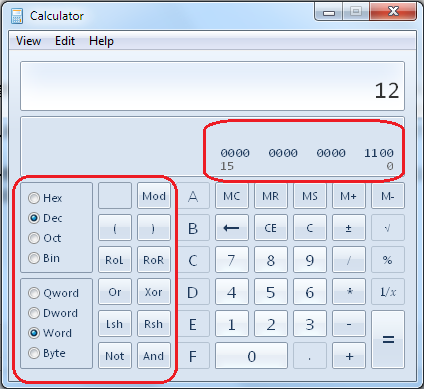
这是我们程序员的模式,你可以使用不同的进制来表示数,也可以限定数据的字节长度,而且每个数都在下方给出了其二进制的值,非常贴心。所谓程序员计算器,除了这些,还包括各种位运算,下面一一介绍:
- And, Or, Not, Xor: 最基本的与或非和异或操作,不作解释。
- Lsh, Rsh:全称是Left Shift和Right Shift,也就是左移和右移操作,你需要输入你要移动的位数(不能大于最大位数)
- RoL, RoR:全称是Rotate Left和Rotate Right,对于RoL来讲,就是向左移动一位,并将移出的那位补到最右边那位上,RoR类似。
四、统计计算器
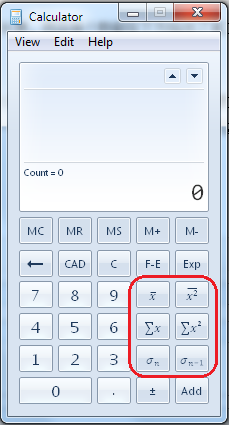
统计模式,这是一种完全不同的计算模式,你不再逐次的输入数据与操作符而得到一个结果,而是先输入一系列已知的数据,然后计算各种统计数据(注意,这里清除之前输入的一组数据的按钮为CAD)。支持的统计数据包括平均值、平方平均值,和,平方和,还有就是标准差(standard deviation),标准差是方差的平方根,用来表示一组数据的离散程度。这里提供了两种标准差的计算方式:
:总体标准差(population standard deviation),其在计算方差的过程当中是除以n的。
:样本标准差(sample standard deviation),其在计算方差的过程中式除以n-1的。
另外,这个计算器还提供了计算历史,以及各种附加功能,如单位转换,日期计算,贷款计算等等,实在不失为一个小巧、强大、方便的工具。
转自:http://www.cnblogs.com/baiyanhuang/archive/2010/10/12/1846260.html
以下再附带一篇解读,对比补充着看:
Backspace 删除当前显示数字的最后一位
CE 清除显示数字
C 清除当前的计算
MC 清除内存中的所有数字
MR 重调用存内存中的数字。该数字保留在内存中
MS 将显示数字保存在内存中
M+ 将显示的数字与内存中已有的任何数字相加,但不显示这些数字的和
0 1 2 3 4 5 6 7 8 9 输入数字
+/- 改变显示数字的正负符号
. 插入小数点
/ 除法
* 乘法
- 减法
+ 加法
sqrt 计算显示数字的平方根
% 按百分比的形式显示乘积结果。输入一个数,单击“*”,输入第二个数,然后单击“%”。
例:1000 * 25 % 将显示为 250。
也可执行带百分数的运算,输入一个数,单击运算符(“+”、“-”、“*”或“/”),输入第二个数,单击“%”,然后单击“=”。
例:1000 + 25%(指的是 1000 的 25%)= 1250
1000 - 25% = 750
1/x 计算显示数字的倒数
= 对上两个数字执行任意运算。若要重复上一次的运算,请再次单击“=”
例:50+10 按一次“=”号显示60,再按显示70,依次重复加10运算。
windows科学型计算器功能键使用说明
十六进制 四字(可显示16位数) 双字8(可显示8位数) 单字(可显示4位数) 字节(可显示2位数)
八进制 (四种位宽显示方式切换)
二进制 (四种位宽显示方式切换)
十进制 角度 弧度 梯度 三种显示方式切换 弧度 在十进制模式下将三角函数输入设置为弧度。
Inv 设置“sin”、“cos”、“tan”、“PI”、“x^y”、“x^2”、“x^3”、“ln”、“log”、“Ave”、“Sum”和“s”的反函数。完成一次计算后自动关闭反函数功能,等价的键盘操作为i.
In 计算自然对数(以 e 为底)。若要计算 e 的 x 次方(其中 x 是当前数字),请使用“Inv”+“ln”。
log 计算常用对数(以 10 为底)。若要计算 10 的 x 次方,请使用“Inv”+“log”。
Hyp 设置“sin”、“cos”和“tan”的双曲函数。完成一次计算后自动关闭双曲函数功能。
Sta 显示“统计框”对话框并激活“Ave”、“Sum”、“s”和“Dat”。
Dat 在“统计框”对话框内输入显示的数字。只有先单击“Sta”,该按钮才可用。
STA(STAT)打开统计学功能,详细用法:
按下“Sta”按纽,就会弹出统计框,我们要使用统计功能,首先要录入统计数据。假如我们要录入数据为10、20、30、40。我们首先通过计算器键盘输入10,然后按“Dat”按纽,数据10就会输入到统计框中,其它数据照同样方式录入,这时10、20、30、40全部出现在统计框窗口中,如果求和按“Sum”按纽,按下“Ave”按纽就可以得到平均值。
Sum 计算“统计框”对话框中显示数值的总和。若要计算平方和(即10的平方+20的平方+30的平方+40的平方=3000),请使用“Inv”+“Sum”
Ave 计算“统计框”对话框中显示数值的平均值。若要计算平均方值(即3000/4=750),请使用“Inv”+“Ave”
s 计算总体参数为 –1 的标准偏差。若要计算总体参数为 n 的标准偏差,请使用“Inv”+“s”。
MC 清除内存中的所有数字
MR 重调用存内存中的数字。该数字保留在内存中
MS 将显示数字保存在内存中
M+ 将显示的数字与内存中已有的任何数字相加,但不显示这些数字的和
pi 近30位π值3.141592653589732384626433832795显示
- And, Or, Not, Xor: 最基本的与或非和异或操作,不作解释。
- Lsh, Rsh:全称是Left Shift和Right Shift,也就是左移和右移操作,你需要输入你要移动的位数(不能大于最大位数)
- RoL, RoR:全称是Rotate Left和Rotate Right,对于RoL来讲,就是向左移动一位,并将移出的那位补到最右边那位上,RoR类似。
Mod求模(即整数相除求余数),
OR 计算按位 OR。逻辑运算符在执行任何按位运算时将截断数字的小数部分。Or按位或,
Lsh 左移。若要右移,请使用“Inv”+“Lsh”。在单击该按钮后,必须指定(以二进制形式)要将显示区中的数字左移或右移多少位,然后单击“=”。逻辑运算符在执行任何按位运算时将截断数字的小数部分。
= 对上两个数字执行任意运算。若要重复上一次的运算,请再次单击“=”
And 计算按位 AND。逻辑运算符在执行任何按位运算时将截断数字的小数部分。And按位与,
Xor按位异或,
Not按位取反,
int取整,注意是直接抹去小数部分,不是四舍五入。
A B C D E F 十六进制用符号,将此符号置于计算器的显示区。表示10 11 12 13 14 15 这六个数字
A–F 在数值中输入选中字母。只有在十六进制模式为开启状态时该按钮才可用。